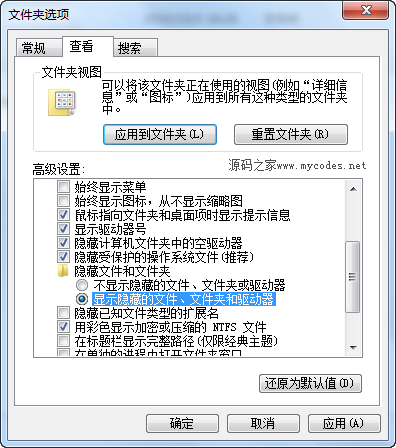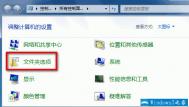win7现在用的人越来越多,但win7界面和xp有很大不同,如果使用XP的方法,让win7显示隐藏文件夹不容易操作,下面我就给大家介绍下让win7显示隐藏文件夹的方法:
(本文来源于图老师网站,更多请访问https://m.tulaoshi.com/diannaorumen/)1.点开始--计算机--进入某一磁盘分区--选择任意一个文件夹--点组织,如下图所示:
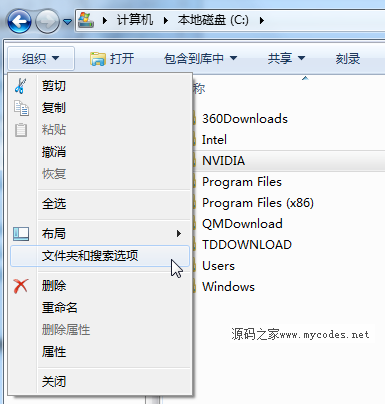
2.点击文件夹和搜索进入文件夹选项,就会感觉很熟悉,跟XP操作方法差不多了,勾选显示隐藏的文件、文件夹和驱动器,隐藏文件夹就可以显示出来了,如下图所示: